Instrucciones detalladas para configurar el enrutador Wi-Fi D-Link DIR-300/NRU (B5, B6, B7)

- 2125
- 54
- Samuel Méndez
Contenido
- Desempacar el enrutador DIR-300 (Revisión B5)
- Configuración del enrutador D-Link DIR-300 y su uso
En este artículo, consideraremos desempacar y configurar el enrutador D-Link Dir-300. En este artículo, se usó una auditoría del enrutador bajo el número B5, Por lo tanto, desempacar su auditoría (escrita debajo de un enrutador en la etiqueta, parece H/W ur.: B5) puede diferir, pero el proceso de configuración debe ser del 95% de esto, siempre que su enrutador tenga una nueva versión de software de. Este artículo es adecuado para todos los enrutadores de esta línea. Puede ser D-Link DIR-300/NRU, NRU/B7, B6A, B5 y T. D.
 Por cierto, en esta lección también consideraremos cómo actualizar el software manual. Y haremos esto antes de comenzar a configurar nuestro D-Link Dir-300.
Por cierto, en esta lección también consideraremos cómo actualizar el software manual. Y haremos esto antes de comenzar a configurar nuestro D-Link Dir-300.
Desempacar el enrutador DIR-300 (Revisión B5)
Empecemos a desempacar.
 Entonces, abriendo la caja vemos la siguiente imagen:
Entonces, abriendo la caja vemos la siguiente imagen:
 En mi caso, no hay alguna de la configuración, a saber, el cable LAN y la antena. Pero no es importante. Por ejemplo, servirá.
En mi caso, no hay alguna de la configuración, a saber, el cable LAN y la antena. Pero no es importante. Por ejemplo, servirá.
Veamos el dispositivo en sí, tiene cinco puertos Ethernet, incluidos LAN y WAN Porta (puertos de LAN transparentes y un puerto WAN). Aquí está el dispositivo en sí:
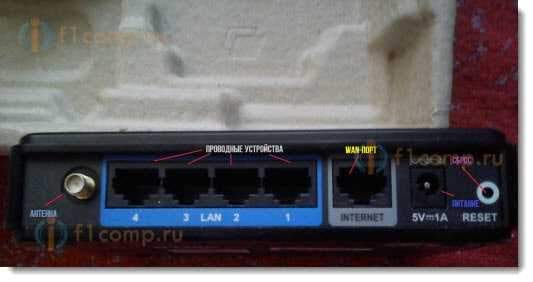 Con el ensamblaje del dispositivo, no deberían surgir problemas de dispositivo, t.Instalar la antena en el nido debería ser bastante simple. Pasemos al proceso de configuración del enrutador.
Con el ensamblaje del dispositivo, no deberían surgir problemas de dispositivo, t.Instalar la antena en el nido debería ser bastante simple. Pasemos al proceso de configuración del enrutador.
Configuración del enrutador D-Link DIR-300 y su uso
Conectaremos el enrutador a la salida. Después de encender, la pregunta pide: cómo configurarla? Déjame intentar responder a esta pregunta. Para obtener acceso al panel de reproche, primero debemos verificar la versión del software.
Para hacer esto, después de conectar el enrutador a la salida y a la computadora usando el cable, o usar la red Wi-Fi sin protección creada llamada DIR-300NRU. Vamos al panel de control, para esto abriremos el navegador e ingresaremos en la línea de destino: http: // 192.168.0.1. Si hay problemas para obtener acceso al panel de control, consulte este artículo.
Debe preguntarle inicio de sesión y contraseña, inicio de sesión estándar y contraseña - palabra Administración, Tanto para el inicio de sesión como para la contraseña.
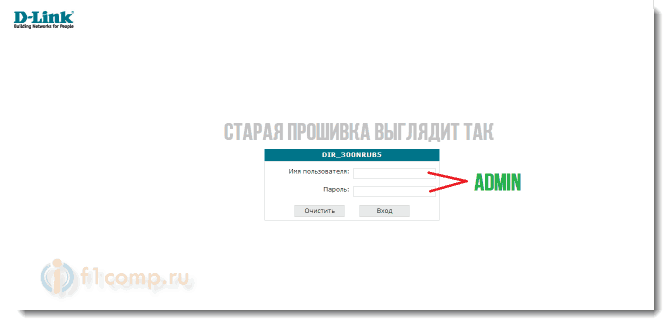 Si su ventana se ve así, entonces debe descargar un nuevo firmware del sitio oficial, a saber, desde esta página: http: // ftp.Dlink.ru/pub/enrutador/.
Si su ventana se ve así, entonces debe descargar un nuevo firmware del sitio oficial, a saber, desde esta página: http: // ftp.Dlink.ru/pub/enrutador/.
Definición de la auditoría del enrutador Dir-300
Solo mira la auditoría de tu modelo desde la parte inferior del enrutador. Esto es necesario para saber qué firmware descargar.
 En esta página, encuentra el modelo de su enrutador:
En esta página, encuentra el modelo de su enrutador:
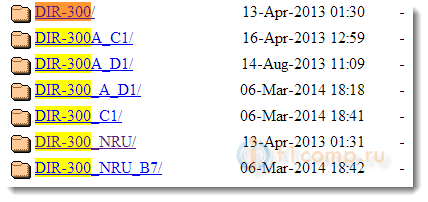 Haga clic en él y caiga en el submenú en el que necesita elegir el firmware:
Haga clic en él y caiga en el submenú en el que necesita elegir el firmware:
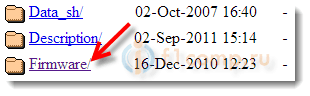 Habrá otro submenú en el que elija la auditoría del enrutador (que ya hemos visto desde abajo del dispositivo). En mi caso, esto es B5_B6.
Habrá otro submenú en el que elija la auditoría del enrutador (que ya hemos visto desde abajo del dispositivo). En mi caso, esto es B5_B6.
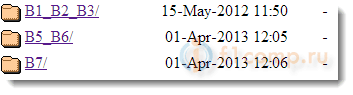 Después de eso, descargue el archivo con la extensión .Papelera:
Después de eso, descargue el archivo con la extensión .Papelera:
 Luego vamos al panel de control del enrutador y abrimos la pestaña: Sistema → Actualización de software:
Luego vamos al panel de control del enrutador y abrimos la pestaña: Sistema → Actualización de software:
Atención! Solo puede flashear un enrutador conectándolo por un cable de red a una computadora!
Por wi-fi, no puedes actualizar.
Seleccione un archivo descargado previamente desde el sitio y haga clic en el botón: "Actualizar".
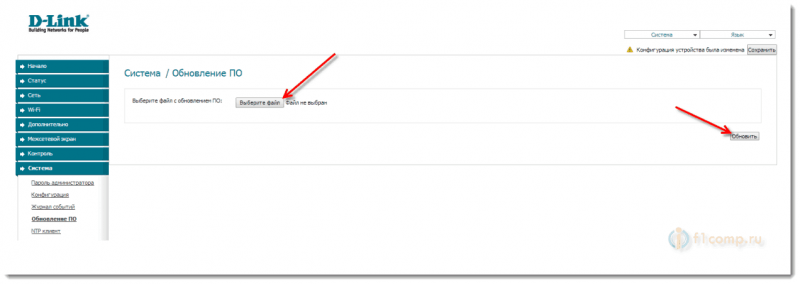 Después de eso, el enrutador se reiniciará y puede ingresar el panel actualizado utilizando un inicio de sesión y contraseña - Admin.
Después de eso, el enrutador se reiniciará y puede ingresar el panel actualizado utilizando un inicio de sesión y contraseña - Admin.
Conecte el cable de red al puerto WAN al enrutador. El cable que el proveedor de Internet colocó en su apartamento.
Haga clic en el botón: "Haga clic en'n'connect".
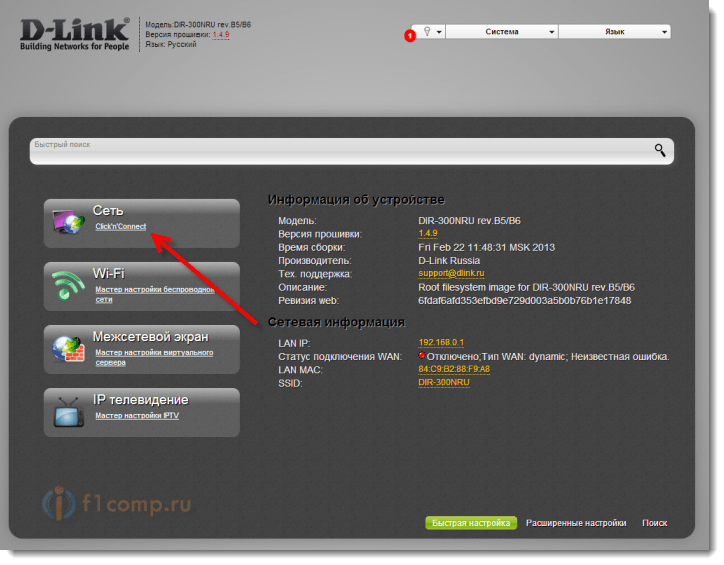 Necesitamos elegir un método de conexión. Se suponía que este método indicaría a su proveedor en el contrato, en el sitio o en el número de teléfono.
Necesitamos elegir un método de conexión. Se suponía que este método indicaría a su proveedor en el contrato, en el sitio o en el número de teléfono.
Por lo general, esta es una IP dinámica, pero si no le queda bien, le recomendamos que se comunique en el teléfono, definitivamente le responderán allí. Si tiene, por ejemplo, PPPOE, deberá especificar parámetros adicionales, como inicio de sesión, contraseña.
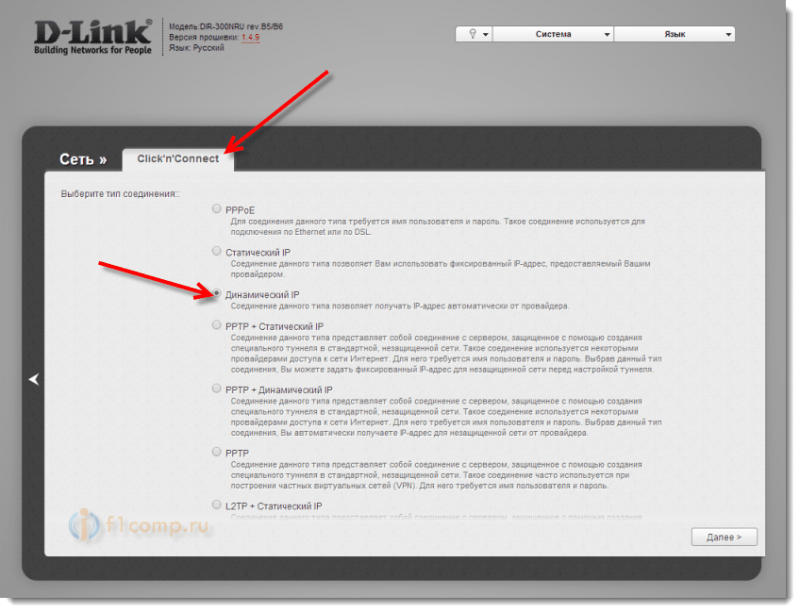 Si ha elegido la IP -Dynamic, entonces dejamos todas las configuraciones como está, pero si ha elegido otra opción, le pedirá que complete campos adicionales. No olvide guardar la configuración.
Si ha elegido la IP -Dynamic, entonces dejamos todas las configuraciones como está, pero si ha elegido otra opción, le pedirá que complete campos adicionales. No olvide guardar la configuración.
Volvamos a la página principal y haga clic en el botón: "Configuración de red inalámbrica".
Le ofrecerá elegir un modo, dejarlo como está, es decir, - enrutador.
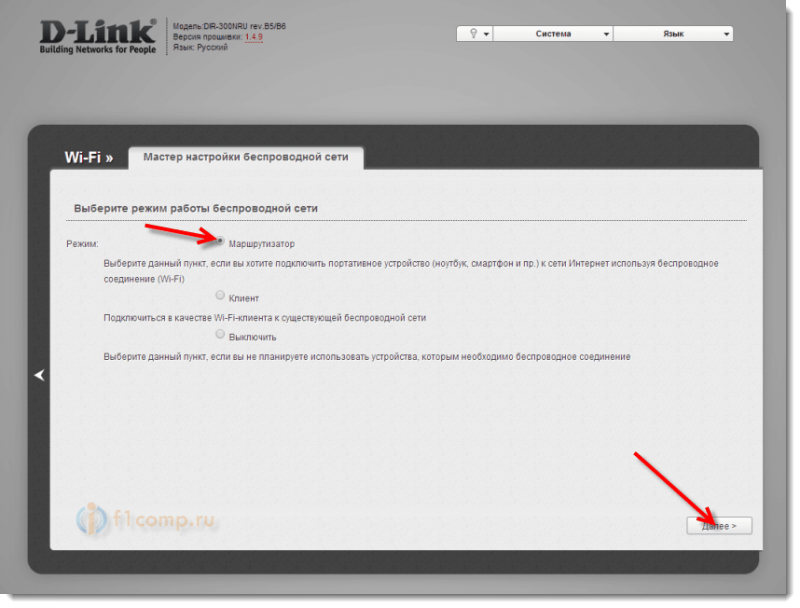 A continuación, ingrese el SSID, ese es el nombre de su red inalámbrica y haga clic en Más.
A continuación, ingrese el SSID, ese es el nombre de su red inalámbrica y haga clic en Más.
En la página de elegir un método de autenticación, seleccione: ""Red protegida"E ingrese la tecla que deseó en el campo apropiado, luego presione el botón Ahorrar. Escriba una contraseña desde su red inalámbrica para que no olvide.
La configuración básica del enrutador se completa en esto, en el futuro solo necesitará estas configuraciones. El maestro de instalación se puede lanzar un número infinito de veces. Si necesita configuraciones adicionales, comuníquese con el punto: "Configuración expandida".
No olvide mantener la configuración, esto escribirá sobre esto en notificaciones en la parte superior de la página.
Alexander estaba contigo. No dudes en hacer preguntas en los comentarios.
Este es un artículo del nuevo autor- Alexander.
Este es su primer artículo, que resultó no ser lo suficientemente malo.
- « Nos conectamos a la red Wi-Fi en el teléfono con Windows Phone 8. Sobre el ejemplo de Nokia Lumia 925
- Configuramos la distribución de Internet móvil en Wi-Fi desde el teléfono en Windows Phone 8 (8.1) [Internet general] »

